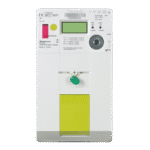Marstek Venus installatiehulp
Marstek installatiehulp: Duidelijke stap voor stap uitleg over hoe jij gemakkelijk je Marstek Venus thuisbatterij installeert
Installatiegids Marstek Venus & P1-meter
Volg de losse instructies direct op deze pagina
Scroll iets verder naar beneden om stap voor stap uitleg te bekijken per product, zoals de Marstek Venus E, de Marstek CT002, de Marstek CT003 en de HomeWizard P1.
Welke optie u ook kiest: het is altijd verstandig om eerst de voorbereiding van de installatie door te nemen. Zo voorkomt u fouten en zorgt u dat de installatie soepel verloopt.
Direct naar:
Installatie Marstek Venus E
Klaar om te starten?
Volg de stappen hieronder of bekijk de installatievideo voor een snelle uitleg.
Voorbereiding
Voordat je begint:
- Controleer of alle onderdelen aanwezig zijn en bekijk kort de veiligheidsvoorschriften.
- Zoek een geschikt stopcontact, het liefst op een aparte groep in je meterkast.
- Zorg dat de batterij op een plek komt met goed wifi-signaal. Heb je de V3? Dan kun je er ook voor kiezen om hem via een netwerkkabel (ethernet) aan te sluiten.
Unit plaatsen
- Maak de doos voorzichtig open. Haal de batterij er met beleid uit – dit gaat het makkelijkst als je dit met twee personen doet.
- Bij de Venus E V3 staan de pootjes er standaard al onder.
- Bij de Venus E V2 schroef je de wielen zelf vast met de meegeleverde schroeven (vier per wiel).
- Plaats de Marstek op de gewenste locatie, bij voorkeur dicht bij je meterkast en het gekozen stopcontact. Bij de V2 draai je daarna de rode tandwielen vast zodat de batterij stevig blijft staan.
Elektrische aansluiting
- Sluit de AC-kabel aan: de ene kant in de batterij, de andere kant in het gekozen stopcontact (bij voorkeur geaard).
- Bij de V3 kun je ook de ethernetkabel aansluiten voor een stabielere verbinding. Wifi werkt ook prima.
Inbedrijfstelling en netwerk
- Zodra je de stekker in het stopcontact steekt, gaat de batterij automatisch aan.
- Gebeurt dit niet? Druk dan kort op de aan-/uitknop.
- Open de Marstek-app op je telefoon.
- Log in of maak een account aan, en kies daarna in het hoofdmenu voor ‘Apparaat toevoegen’.
- Selecteer de Venus E batterij in de lijst (verschijnt vaak als “VenusE” of “MST-BAT-xxxx”).
- Geef de batterij een herkenbare naam (bijvoorbeeld Batterij woonkamer).
- Voer je wifi-gegevens in of sluit de ethernetkabel aan (bij V3). Let op dat je als wifi netwerk alleen een apart 2,4 ghz wifi netwerk kunt gebruiken.
- Als de app daarom vraagt: voer een firmware-update uit.
- Koppel de batterij aan de slimme meter (CT003 P1-meter of alternatief) zodat de batterij weet hoeveel stroom er verbruikt en opgewekt wordt. (lees verder op deze pagina om te zien hoe je dit gemakkelijk doet.)
Uitleg instellen app
Bekijk hier de uitlegvideo over het instellen van de Marstek Venus E app.
Werkingsmodus instellen
Als de batterij is aangesloten en toegevoegd in de app, kun je kiezen uit drie manieren waarop hij werkt:
1. Zelfconsumptie
De batterij slaat automatisch je overtollige zonne-energie op en levert stroom terug wanneer je huishouden dit nodig heeft. Dit is de meest simpele en vaak de meest logische keuze als je zonnepanelen hebt.
2. AI-optimalisatie
Hierbij kijkt de batterij naar de dynamische stroomprijzen en je verbruikspatroon. Hij laadt op wanneer de stroom goedkoop is en levert terug wanneer de stroom duur is. Hiervoor heb je wel een dynamisch energiecontract nodig.
3. Handmatig
In deze modus bepaal je zelf wanneer de batterij laadt of ontlaadt. In de app stel je per dag tijdschema’s in (bijvoorbeeld: laden ’s nachts, ontladen overdag). Dit geeft je de meeste controle, maar vraagt ook wat meer aandacht.
Problemen met de app of software, je kunt gemakkelijk in de app een vraag aan Marstek stellen. Zij kunnen als u dit vraagt in de app mee kijken dat kunnen wij helaas niet.
In de app kunt u een vraag aan Marstek support stellen hieronder leggen we uit hoe je dit doet.
1. Open de Marstek app.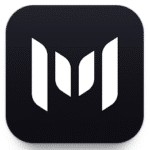 |
2. Klik op de batterij.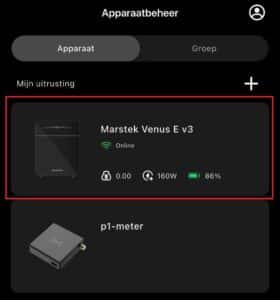 |
3. Klik onderaan bij de instellingen op hulp en feedback. |
4. Klik op “Klik hier om uw apparaat te registreren”. |
5. Klik op “Vraag het Marstek”. |
6. Voeg hier een nieuwe vraag toe, u kunt hier ook het overzicht van de al gestelde vragen zien. |
Veelgestelde vragen Marstek Venus E
Controleer wachtwoord en de afstand tot de router. Zorg ervoor dat u een wifi netwerk heeft dat enkel 2.4 ghz uitzend en niet een gecombineerd wifi netwerk dat zowel 2.4 als 5.0 uitzend.
Als u een 2.4 wifi netwerk heeft en de wifi koppeling mislukt nog steeds dan kan de reden zijn dat het wachtwoord met een speciaal teken begint of dat het wachtwoord langer dan 20 tekens is beiden zijn niet mogelijk.
Zie “Troubleshooting” in de handleiding p. 24.
Activeer “Backup Mode” in de app onder Instellingen.
- Herstart de Venus E door de powerknop 5 sec. ingedrukt te houden en de stekker uit het stopcontact te halen.
- Controleer in de router of het MAC-adres geblokkeerd is.
Hoe verwijder ik de ac grid connector uit de Marstek? Mocht je batterij willen verhuizen of verplaatsen en wil je de ac connector dan los maken let dan op dat je eerst het lipje in de connector induwt met een pen of schroevendraaier. Anders bij hard trekken zal het lipje afbreken.
Dit lipje is een bescherming dat als je er per ongeluk tegen aan loopt of trekt deze niet per ongeluk los komt te zitten.
Dit kan komen door de AC/DC-converter. Zorg dat de unit waterpas hangt en minimaal 150 mm ruimte rondom heeft voor voldoende ventilatie.
Zet de unit in een koelere, goed geventileerde ruimte. Controleer of de ventilatieopeningen niet geblokkeerd zijn en laat de unit een kwartier afkoelen voordat je opnieuw start.
- Verzeker een stabiele internetverbinding (bij voorkeur bekabeld).
- Voer de update ’s nachts uit als het netwerk minder belast is.
- Anders handmatig via USB-stick updaten.
Kijk in “Diagnose → Cycle History” in de app of er abrupte wisselingen in netfrequentie of spanningspieken zijn; laat indien nodig een netbeheerder meekijken.
Je kunt jouw Marstek thuisbatterij hier registreren voor de 10 jaar productgarantie: https://www.marstekenergy.com/pages/register-product
Je kunt de Shelly meter verbinden in de configuratie van de Marstek app of via de CT knop links onderin bij de batterij.
Shelly Pro 3EM, via rpc poort 1010 (configuratie setting in shelly)
Shelly EM Gen3 > gebruik dan rpc poort 2222 (configuratie setting in shelly)
Shelly EM50 > gebruik dan rpc poort 2223 (configuratie setting in shelly)
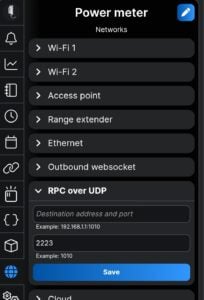
Installatie Marstek CT002
Belangrijk om te weten
Let op: De CT002 energiemeter mag alleen worden geïnstalleerd door een elektricien of iemand met voldoende kennis van elektra. Zelf aansluiten kan gevaarlijk zijn en wordt afgeraden.

Het meegeleverde Marstek CT-002 is de stroommeter die continu de stroomsterkte registreert en digitaliseert. Hij levert nauwkeurige energiemetingen aan de Venus E voor realtime monitoring en analyse.

De meegeleverde CT-klemset bestaat uit drie stroomklemmen die je om de voedingskabels plaatst: De klemmen detecteren de stroomsterkte per fase en sturen deze signalen door naar de CT-002, zodat de Venus E nauwkeurige energiemetingen kan uitvoeren.
Wat is de CT002?
De Marstek CT002 is een DIN-rail gemonteerde driefasen-energie-meter, speciaal ontworpen voor Marstek-batterijsystemen. Hij meet per fase met extern meegeleverde CT-spoelen en zendt de data real-time via Wi-Fi en Bluetooth naar de Marstek App. Dankzij een meetfout van ≤ 10 W en een responstijd van < 10 s regelt uw inverter nauwkeurig de balans tussen opwekking, verbruik en netinvoeding.
Voorbereiding
- Zorg dat u de Marstek CT002 (3-fase) en bijpassende CT-spoelen compleet hebt (CT002-unit, spoelen, USB-C voedingskabel, handleiding).
- Laat de montage uitvoeren door een gekwalificeerde elektricien volgens NEN 1010.
Installatievideo Marstek P1-meter (CT002)
Bekijk hier de installatie video over de Marstek CT002
Installatie
- Monteer de CT002 op de DIN-rail in uw verdeelkast.
- Klik de drie CT-spoelen om de fasegeleiders L1, L2, L3 (en eventueel de N-draad) heen.
- Sluit elke spoel aan op de corresponderende ‘CT In’-klemmen onderop de CT002. Zorg dat de pijl op de ct klem wijst met de kabel mee naar het huis. De pijl moet dus Niet wijzen naar het net.
- Verbind de L1, L2, L3 en de Nul van de zekering met de CT002. Met deze aansluiting kan de CT002 de voltage meten.
- Met al deze informatie kan de CT002 de ingaande en uitgaande wattages berekenen en hiermee de batterij aansturen.
App-koppeling en configuratie
- Open de Marstek-app en klik op “Apparaat toevoegen” → “Bluetooth Add”.
- Selecteer de CT002 en geef het apparaat een naam.
- Voer daarna je Wi-Fi-gegevens in en start de configuratie.
- Werk de firmware bij als de app dit aangeeft.
- Controleer of het Bluetooth-icoon blauw is (verbonden).
- Ga in de app naar je gekoppelde Venus E-omvormer, tik op het CT-icoon (linksonder), klik op ‘Wijzigen’ en selecteer de CT002 als meetbron. Bevestig.
- Auto Diagnosis: Ga naar “Output Power Reference” → voer “Auto Diagnosis” uit (10–30 sec) om de stroomrichting te kalibreren.
- Gebruiksklaar: De CT002 is nu actief gekoppeld aan de batterij en stuurt realtime verbruiksdata door voor AI-sturing, zelfverbruik of nul-injectie.
Veelgestelde vragen Marstek CT002
Controleer of:
- De CT002 correct is aangesloten op voeding via de USB-C kabel.
- De Wi-Fi of Bluetooth-verbinding actief is (LED op de meter moet branden of knipperen).
- Je smartphone Bluetooth aan heeft staan (voor initiële koppeling).
- Je de juiste optie kiest bij ‘Apparaat toevoegen’ → selecteer “CT002 via Bluetooth”.
- Je dichtbij het apparaat staat tijdens het koppelen.
- Sommige Android (Samsung) telefoons hebben moeite met verbinding maken met de Marstek, dit kan opgelost worden door alleen de verbinding tijdelijk met een andere telefoon of tablet te doen. Als dat niet mogelijk is kunt u ook gebruik maken van de lightblue app in de google play store
- Controleer of de CT-spoelen juist om de fasedraden (L1, L2, L3) geplaatst zijn. De pijl op de spoel moet richting de belasting (huis) wijzen.
- Voer in de Marstek-app een Auto Diagnosis uit via:
- Instellingen → Output Power Reference → Auto Diagnosis (duurt 10–30 sec).
- Controleer of alle spoelen goed zijn aangesloten op de juiste klemmen van de CT002.
Ja, de CT002 ondersteunt beide functies:
- 0-injectie (anti-feed-in): voorkomt teruglevering aan het net.
- AI-modus: optimaliseert automatisch de batterij-oplading op basis van verbruikspieken en opwekking.
Zorg dat de werkingsmodus correct is ingesteld in de Marstek-app.
- Je ziet realtime waarden per fase (L1, L2, L3) in de app.
- De waarden veranderen als je verbruik verandert.
- Bij uitval of storing worden de waarden grijs of 0.
- In de app ziet u dat bij de batterij de CT knop wit is.
Ja. Bij een 1-fase aansluiting gebruik je alleen de L1-klem en één spoel.
Laat de ongebruikte poorten open. De Marstek-inverter leest alleen de actieve fase uit
- Gebruik bij voorkeur een vaste voedingsadapter van 5V/1A via de USB-C aansluiting.
- Zet de meter zo dicht mogelijk bij je router of kies voor bekabelde stroomvoorziening via DIN-rail.
- Geef het apparaat bij voorkeur een vast IP-adres via je routerinstellingen.
- Controleer of de CT-spoelen niet verkeerd om geplaatst zijn.
- Controleer of je geen spoel om meerdere kabels hebt geplaatst (alleen de fasedraad meten).
- Herhaal de Auto Diagnosis indien nodig.
Installatie Marstek CT003
Compatibiliteit CT003 overzicht lijst
Controleer de compatibiliteit van je slimme meter, de versie en de vereisten voor de voedingsadapter.
Let op bij Landis Gyr E 350 en 360 meters is bij 90% van de gevallen nodig om een actieve splitter te koppelen tussen deze slimme meter en de P1 van Marstek. Dit komt omdat De data die deze meters uitsturen anders is dan andere slimme meters. Wij raden zelf de volgende Actieve splitter aan: https://thuisbatterij.nl/winkel/accessoires/actieve-p1-splitter-hwe-amp23/
Laatst geupdate: 22/5/2025
Uitleg over de meegeleverde benodigdheden

Het meegeleverde Marstek CT-003 is een compacte slimme meter die via de P1-poort van je slimme elektriciteitsmeter real-time verbruiksgegevens uitleest. Deze data stuurt hij door naar de Venus E, zodat deze automatisch de batterijopslag en energieverdeling optimaliseert voor maximaal eigen verbruik en lagere energiekosten.

De P1-poort op de CT-003 is de gestandaardiseerde seriële aansluiting voor real-time uitlezing van je slimme meter.

De USB-C-naar-P1-kabel verbindt je slimme meter met de CT-003: steek de P1-kant in de P1-poort van je meter en de USB-C-stekker in de CT-003, waarin P1 staat, zodat de data direct naar de Venus E wordt gestuurd.

De “IN”-ingang (USB-C) op de CT-003 is de voedingspoort.

De meegeleverde voedingskabel is optioneel en wordt gebruikt als de CT-003 niet voldoende stroom krijgt via de P1-naar-USB-C-kabel. Steek de voedingskabel in de “IN”-poort van de CT-003 en in een geaard stopcontact.

De meegeleverde Wi-Fi-antenne versterkt het draadloze signaal van de Venus E. De connector zit beschermd onder een rood dopje – haal dat eraf, schroef de antenne vast en richt hem verticaal voor de beste ontvangst.
Plaatsing in de meterkast
- De CT003 komt gewoon in de meterkast bij je slimme meter te staan.
- Zorg dat hij stevig staat en dat je makkelijk bij de aansluitingen kunt.
Bekabeling
- Steek de P1-kabel in de P1-poort van je slimme meter.
- Sluit de USB-C kabel aan op de CT003 en steek de adapter in het stopcontact.
- Heb je een slimme meter van DSMR 5.0 of hoger? Dan krijgt de CT003 vaak al genoeg stroom uit de P1-poort en heb je de adapter meestal niet nodig.
Installatievideo Marstek P1-meter (CT003)
Bekijk hier de installatie video over de Marstek CT003
App-koppeling en configuratie
- Open de Marstek-app en log in.
- Kies “Apparaat toevoegen” → “Bluetooth Add”.
- Selecteer de CT003 in de lijst en geef hem een herkenbare naam (bijvoorbeeld P1-meter).
- Vul je wifi-gegevens in en laat de app de koppeling afronden.
- Voer een firmware-update uit als de app dat vraagt.
- Controleer of het Bluetooth-icoontje in de app blauw wordt (verbonden).
- Wacht ±30 seconden: de CT003 voert automatisch een stroomrichtingskalibratie uit.
Koppelen aan de batterij
Nadat de CT003 is ingesteld, moet je hem koppelen aan je Marstek Venus E batterij:
- Ga in de app naar je toegevoegde Venus E batterij.
- De app vraagt om een gekoppelde slimme meter te selecteren.
- Kies in de lijst je CT003 P1-meter.
- Wacht tot de configuratie is afgerond en controleer of de status CT in de app bij de batterij wit aangeeft dat de koppeling gelukt is.
Daarna zie je de batterij én de CT003 samen in het overzichtsscherm van de app.
Veelgestelde vragen Marstek CT003
Controleer P1-kabel aansluiting, meterinstellingen en of de meter op de lijst staat van geaccepteerde meters.
Mocht jouw meter niet geschikt zijn dan kun je ook een Homewizzard p1 meter gebruiken (maximaal 1 marsek, een nieuwe slimme meter aanvragen bij jouw netbeheerder of de CT002 bestellen deze dient wel door iemand met ervaring van elektra geplaatst te worden.
Controleer of beiden met wifi zijn aangesloten dit zie je door het wifi teken. Mochten beiden met wifi verbonden zijn en je ziet dat de batterij niks doet met de data van de p1 meter en de batterij staat ingesteld op zelfconsumptie dan ligt het aan het interne wifi netwerk.
Het meest voorkomende probleem is dan dat het systeem op een wifi booster/mesh systeem of acces point is aangesloten hierdoor zien de twee apparaten elkaar niet en kunnen ze niet communiceren. Zorg dat je beiden apparaten op hoofd router/modem aansluit.
- Controleer of je P1-kabel goed is aangesloten en de kabel niet beschadigd is.
- Zet de p1 meter opnieuw aan (soms is een herstart nodig na meterwissel).
- Ga anders naar de vraag hieronder: app toont geen verbruikswaarden.
Plaats de CT003 dichter bij de router of gebruik een Wi-Fi-repeater. Stel in de app een statisch IP-adres in om hernieuwde DHCP-leases te vermijden.
- Ga in de slimme meter naar “Instellingen → P1-poort” en controleer of P1-communication is ingeschakeld.
- Reset de CT003 via “Hardware Reset” in de app.
- Controleer of jouw slimme meter op de ondersteunde lijst staat zie foto’s hierboven
Als de slimme meter nog niet ondersteunt wordt kun je in de app dit aanvragen via de instellingen en dan bij vragen en feedback geef hier dan aan welke meter jij hebt en of dit mogelijk dat deze wordt gekoppeld.
Zet Bluetooth en locatietoegang op je telefoon aan, sluit andere Bluetooth-apparaten af en probeer binnen 1 m afstand van de CT003 te pairen. Mocht het niet lukken kun je het ook met een andere telefoon proberen.
Sommige Android (Samsung) telefoons hebben moeite met verbinding maken met de Marstek, dit kan opgelost worden door alleen de verbinding tijdelijk met een andere telefoon of tablet te doen. Als dat niet mogelijk is kunt u ook gebruik maken van de lightblue app in de google play store
- Controleer in de log-view van de app of er communicatie-timeouts optreden.
- Update zonodig de firmware
Hoe installeer ik de P1 splitter
De P1-splitter heeft 1 P1-signaalingang en 3 P1-signaaluitgangen, deze wordt gebruikt wanneer je meerdere P1-apparaten op een slimme meter wilt aansluiten.
P1 in
De P1 in poort verbind je via de bijgeleverde P1 kabel met de slimme meter. Knippert wit bij het ontvangen van data van de slimme meter.
P1 uit
De P1 out poorten worden aangesloten op P1-randapparatuur zoals de HomeWizard P1 meter. Knippert wit wanneer gegevens worden opgevraagd door het randapparaat.
USB
Een USB C voeding voor extra stroom, als jouw P1 meter al een usb-c voedingskabel heeft kan deze in de splitter zoals bij Marstek.
Lampjes splitter PWR
groen knipperend: wachten op P1-signaal
groen: werkt correct
rood: Levert mogelijk niet genoeg stroom om aangesloten apparaten te laten functioneren
uit: geen stroom
Als het PWR-lampje uit of rood is, heeft de splitter mogelijk extra stroom nodig.
Installatie en koppeling HomeWizard P1-meter
Heb je al een HomeWizard P1-meter aangesloten op de slimme meter? Dan kun je deze koppelen aan je Marstek Venus E omvormer voor realtime monitoring van je verbruik en injectie, en voor functies zoals anti-feed-in (0 W teruglevering) en AI-verbruikoptimalisatie.
- Let op: De HomeWizard p1-meter is alleen geschrikt voor maximaal 1 batterij-module. Er is een Marstek p1-meter benodigd wanneer er twee of meer batterij-modules zijn aangesloten / geïnstalleerd.
- Let op: Als je meerdere HomeWizard apparaten hebt, kan Marstek moeite hebben met het herkennen / vinden van de P1 van HomeWizard. Wij adviseren om alle HomeWizard apparaten tijdelijk uit te schakelen en alleen de P1 van HomeWizard ingeschakeld te laten. Daardoor kan de Marstek batterij de P1 van HomeWizard vinden.
Controleer de Wi-Fi
Zorg dat je telefoon verbonden is met het Wi-Fi-netwerk waarmee je de P1-meter wilt koppelen.
Open de HomeWizard Energy app
- Klik op ‘Add device’ en voeg de P1-meter toe.
- Houd de knop op de P1-meter ingedrukt totdat het lampje blauw brandt.
- Klik op ‘Next’ in de app en volg de stappen.
Wi-Fi koppeling
- Wanneer je wordt gevraagd om verbinding te maken, klik op ‘Join’.
- Selecteer hetzelfde Wi-Fi-netwerk als je telefoon.
- Wacht tot de configuratie voltooid is en klik op ‘Close’.
Controleer instellingen in HomeWizard-app
- Tik op het raster-icoontje, kies je P1-meter en ga naar ‘Meter settings’.
- Controleer of de meter is ingeschakeld (active/open).
Open de Marstek-app
- Zorg dat je de Marstek Venus E al hebt gekoppeld en zichtbaar is in je lijst met apparaten.
- Ga rechtsboven naar ‘Settings’ van het apparaat.
- Configureer het Wi-Fi-netwerk als dit nog niet is gedaan (zelfde netwerk als je telefoon).
Selecteer de P1-meter als CT-bron
- Tik op het CT-icoontje (linksonder).
- Klik op ‘Change’, kies ‘P1 Meter’ als type.
- Wacht tot het systeem de P1-meter vindt, klik op het juiste apparaat en bevestig met ‘OK’.
Werkingsmodus kiezen
- Ga terug naar het hoofdscherm.
- Stel de werkingsmodus in op ‘Self-consumption mode’ en bevestig.
Veelgestelde vragen HomeWizard P1-meter
Controleer of:
- De P1-meter is verbonden met hetzelfde Wi-Fi-netwerk als de Marstek Venus E.
- Je het juiste lokale IP-adres hebt ingevoerd.
- De P1-meter aan staat (groen/blauwe LED) en zichtbaar is in de HomeWizard Energy-app.
- Je router de verbinding niet blokkeert (gebruik bij voorkeur een vast IP-adres via DHCP-reservering).
- Let op: Als je meerdere HomeWizard apparaten hebt, kan Marstek moeite hebben met het herkennen / vinden van de P1 van HomeWizard. Wij adviseren om alle HomeWizard apparaten tijdelijk uit te schakelen en alleen de P1 van HomeWizard ingeschakeld te laten. Daardoor kan de Marstek batterij de P1 van HomeWizard vinden.
Na koppeling zie je in de Marstek-app onder de meterinstellingen:
- Realtime waarden (positief of negatief vermogen).
- Mogelijkheid om een ‘Auto Diagnosis’ uit te voeren.
- Actieve werkingsmodus zoals “AI” of “Zelfverbruik”.
- Controleer of de HomeWizard P1-meter data toont in de HomeWizard Energy-app.
- Voer een herstart uit (kort knopje indrukken).
- Controleer de firmwareversie (minimaal V110 vereist).
- Reset eventueel de koppeling in de Marstek-app en voeg de meter opnieuw toe.
Voer in de Marstek-app een “Auto Diagnosis” uit:
- Instellingen → Output Power Reference → Auto Diagnosis (duurt 10–30 sec).
Dit corrigeert automatisch de stroomrichting.
Ja, dat kan. Na koppeling kun je in de Marstek-app de modus “0-netto-injectie” kiezen.
De omvormer stuurt dan automatisch bij om geen stroom terug te leveren aan het net.
Nee. Alleen de P1-meter (met directe koppeling via IP-adres) wordt ondersteund. Andere HomeWizard meters (zoals kWh- of zonnepanelenmeters) worden niet gekoppeld aan de Venus E.
Voor oudere meters (zoals SMR 4.2 of lager) is een aparte voedingsadapter (USB-C) nodig voor de HomeWizard P1-meter. Deze is los verkrijgbaar via HomeWizard.